Probablemente desee restablecer su teléfono Samsung cuando cualquiera de los escenarios a continuación le moleste:
- Estás bloqueado de tu móvil Samsung.
- Su teléfono Samsung está atrapado por aplicaciones que se bloquean.
- Obtienes un teléfono de segunda mano.
- Su dispositivo Samsung está atascado con una pantalla congelada.
- Desea limpiar su Samsung permanentemente antes de revenderlo.
Bueno, suponiendo que estés bloqueado de tu dispositivo, ¿sabes? Cómo reiniciar un teléfono Samsung cuando está bloqueado? Simplemente siga leyendo, ya que se adapta lo siguiente para abordar este problema.
Forma 1: Cómo restablecer la fábrica El teléfono Samsung cuando está bloqueado con una alta tasa de éxito
Mi teléfono Samsung está actualmente bloqueado y no puedo desbloquearlo. Hay numerosas herramientas de desbloqueo de Samsung disponibles, pero Limpiaparabrisas de Android es particularmente notable. Este software puede eliminar efectivamente todas las formas de bloqueos de pantalla sin requerir acceso a la raíz.
Los usuarios no necesitan ser obstaculizados por un botón de «inicio» que no responde cuando la pantalla no responde. Además, tiene la capacidad de restablecer los dispositivos Samsung sin la necesidad de un PIN o contraseña, al tiempo que preserva los datos existentes en ciertos modelos.
Características principales del limpiaparabrisas de Android:
- RESTACIÓN RÁPIDO DE LA FACTORIA El teléfono Samsung cuando está bloqueado sin problemas.
- Desbloquee los dispositivos Galaxy sin perder datos.
- Deshágase de alfileres, contraseñas, huellas digitales, patrones y reconocimiento facial.
- Elimine FRP en los teléfonos/tabletas Android/Samsung.
- Solicite a los dispositivos Android generales, incluido el último Galaxy S25/S24.
- Fácil y seguro de usar.
![]()
¿Pasas sobre cómo desbloquear un teléfono Samsung restableciéndolo usando el limpiaparabrisas Android?
See also: 6 Métodos Comprobados para Arreglar un Teléfono Samsung Bloqueado [Información Actualizada]
Paso 1: Después de instalar el limpiaparabrisas Android en su computadora, elija «Modo estándar». Para la mayoría de los dispositivos Samsung, seleccione «Eliminar sin pérdida de datos». En la siguiente pantalla, haga clic en «Inicio».
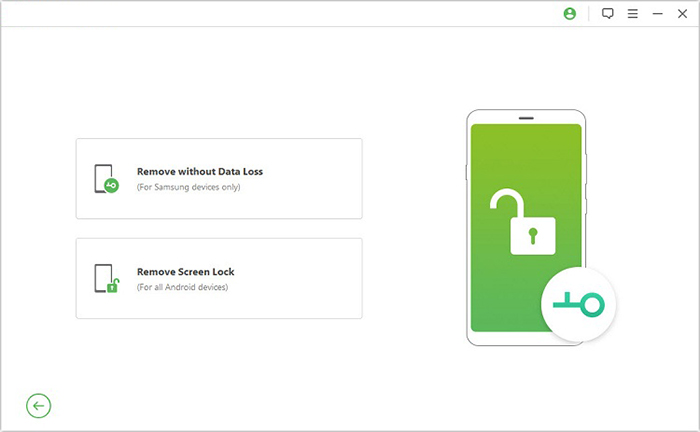
Paso 2: Identifique el nombre y el modelo de su dispositivo, haga clic en «Iniciar» nuevamente y confirme la información de su teléfono antes de seleccionar «Confirmar» para continuar.
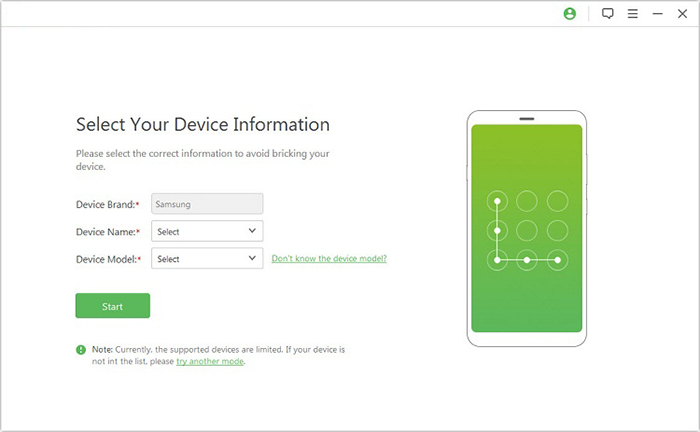
Paso 3: La aplicación comenzará a descargar el paquete de datos adaptado para su dispositivo. Una vez que se complete la descarga, haga clic en «Siguiente».
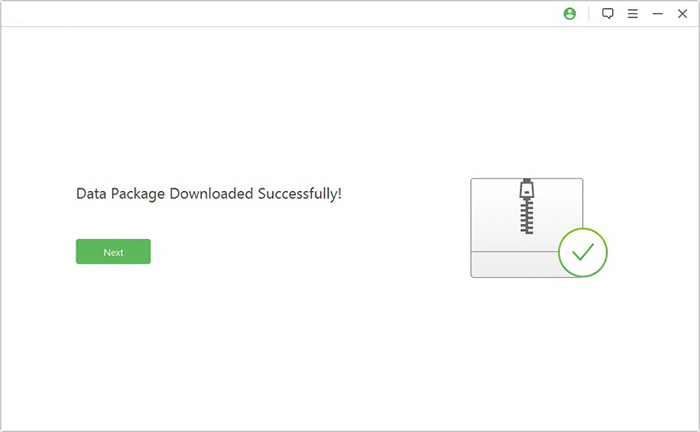
Paso 4: Conecte su dispositivo Galaxy a la computadora con un cable USB. Luego, adhiérase a las instrucciones proporcionadas para ingresar al modo de descarga. Una vez que su dispositivo esté en este modo, haga clic en «Comience a desbloquear».
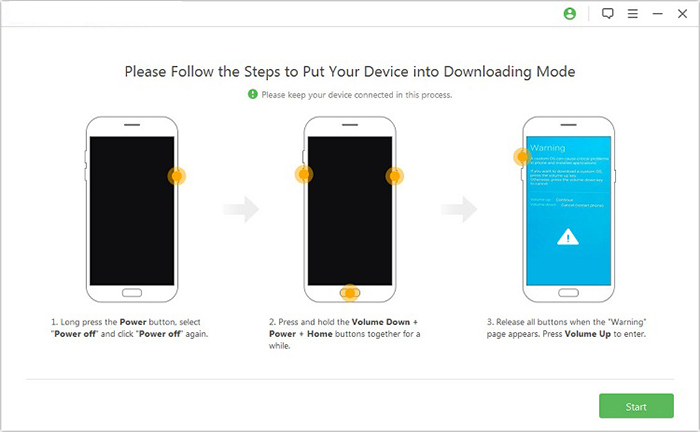
Paso 5: El producto iniciará el proceso de eliminar el bloqueo de la pantalla y restablecer su dispositivo. Después de una breve espera, podrá acceder a su teléfono Galaxy sin ninguna restricción.

Si desea recuperar datos perdidos después de un restablecimiento de fábrica en un dispositivo Samsung, haga clic aquí para obtener soluciones confiables.
Forma 2: cómo hacer un reinicio de fábrica en Samsung si está bloqueado a través del modo de recuperación
Si su teléfono Galaxy no está vinculado a ninguna cuenta de Google o Samsung, puede intentar restablecerlo de fábrica iniciándolo al modo de recuperación. Tenga en cuenta que la tarea borrará su Samsung S25/S24/S23/S22/S21/S20/S10/S9/S8. Aquí le mostramos cómo restablecer la fábrica su teléfono Android cuando se bloquea Samsung con este modo:
- Apague: si está bloqueado, espere hasta que la batería se agote o ingrese su pin/contraseña/patrón.
- Conecte a la computadora: use un cable USB para conectarse a su PC.
- Abrir menú de recuperación:
* Para dispositivos sin un botón de inicio (Nota 10, S20, etc.): presione los botones de volumen, inicio y lateral hasta que aparezca el logotipo de Samsung.
* Para dispositivos sin un botón de inicio pero con potencia (S8, S9, etc.): presione los botones de volumen hacia arriba, bixby y alimentación hasta que aparezca el logotipo.
* Para dispositivos con un botón de inicio (S6, S7, etc.): presione los botones de volumen, inicio y alimentación hasta que sienta una vibración, luego libere la alimentación. - Seleccione Restablecer: Use «Volumen arriba/abajo» para seleccionar «Bugar datos/restablecer de fábrica», luego presione «Power» para confirmar.
- Seleccione Sí para confirmar el reinicio de datos de fábrica. (¿Un reinicio de datos de fábrica restablece todo?)
- Reiniciar: Una vez que se complete el reinicio, seleccione «Reboot System Now».
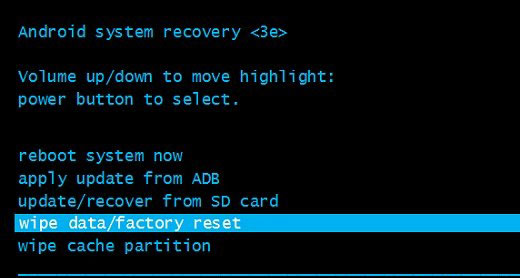
Samsung puede tardar unos minutos en reiniciarse. Se encenderá automáticamente cuando esté listo para configurarse. Cuando esté activado, se le pedirá que revise los pasos para configurar el dispositivo como si fuera la primera vez que se usó.
Forma 3: cómo desbloquear el reinicio de fábrica Samsung con inteligencia hallazgo
Para usar este método, asegúrese de estar en la siguiente situación:
- Cuenta Samsung: el dispositivo debe firmarse en una cuenta de Samsung.
- SmartThings Find Enledling: la función Find My Mobile debe activarse en la configuración del dispositivo (Configuración> Biometría y Seguridad> Encuentre mi móvil).
- Conexión a Internet: el teléfono debe estar conectado a datos Wi-Fi o móviles.
- Otro dispositivo o PC: acceda a SmartThings encuentre en un navegador.
- Desbloqueo remoto y restablecimiento de fábrica habilitado: el dispositivo debe permitir controles remotos.
Aquí le mostramos cómo reiniciar un teléfono Samsung que está bloqueado a través de SmartThings Find:
- Vaya al sitio de búsqueda de SmartThings en cualquier navegador e inicie sesión en su cuenta de Samsung.
- Seleccione el dispositivo que desea restablecer de fábrica en la lista en el lado izquierdo.
- Haga clic en «Borrar datos». (Realice una copia de seguridad de sus datos de Samsung antes del reinicio si es posible)
- Verifique su identidad ingresando el código enviado a su dispositivo o utilizando un método alternativo (mensaje de texto, código de copia de seguridad u otro dispositivo Galaxy).
- Confirme la limpieza haciendo clic en «Borrar».
- Si se le solicita, es posible que deba verificar su identidad utilizando un código de verificación enviado a su teléfono Samsung.
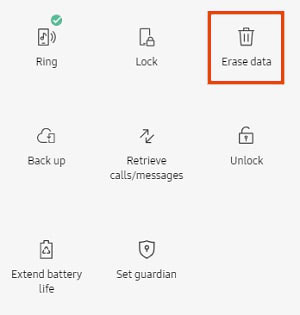
Forma 4: cómo restablecer el teléfono Samsung de restablecimiento de fábrica sin desbloquear a través de buscar mi dispositivo
Requisitos:
- Cuenta de Samsung: debe iniciarse.
- Encuentre mi móvil habilitado: la función debe activarse.
- Conexión a Internet: el teléfono debe estar en línea.
- Controles remotos: debe permitir acciones remotas.
- Access SmartThings Find: use un navegador o aplicación.
Para restablecer un teléfono Samsung cuando se bloquea a través de Google Buscar mi dispositivo, puede:
- Acceda al sitio web https://www.google.com/android/find utilizando cualquier navegador web disponible en su computadora u otro dispositivo.
- Inicie sesión con la cuenta de Google vinculada a su teléfono Samsung Galaxy.
- Una vez que haya iniciado sesión con éxito, su teléfono Galaxy se mostrará en la pantalla.
- A continuación, seleccione la opción etiquetada como «Dispositivo de borrado» que se encuentra en la barra lateral izquierda.
- En la página siguiente, haga clic en «Borrar el dispositivo» nuevamente y luego seleccione «Borrar» para confirmar su decisión.
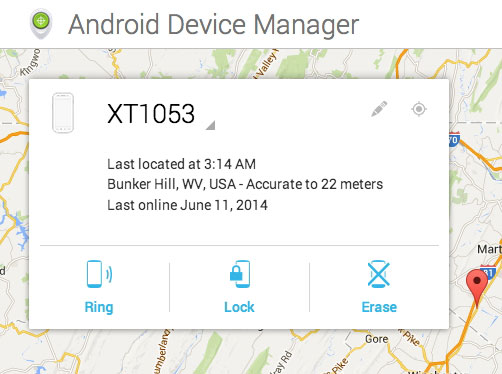
Forma 5: Cómo obligar a Samsung a restablecer cuando se bloquea a través del patrón/contraseña olvidada (limitado)
¿Desea averiguar cómo formatear los teléfonos Samsung Android bloqueados a través de la cuenta de Google? Bueno, si su teléfono está bloqueado por el bloqueo de Google FRP y la ejecución de Android 4.4 o la versión inferior, siga los pasos para aprender a borrar un Samsung bloqueado a través de la característica de contraseña o patrón olvidado:
- Ingrese un código de acceso aleatorio en Samsung cinco veces.
- El dispositivo aparecerá un mensaje, diciendo: «Intente nuevamente en 30 segundos».
- Toque el «Patrón de Olvidado?»/»¿Olvidó la contraseña?» opción en la parte inferior de la pantalla.
- Seleccione «Ingrese los detalles de la cuenta de Google» y haga clic en «Siguiente».
- Ingrese su cuenta de Gmail y contraseña vinculadas con el dispositivo.
- Google le enviará un correo electrónico con el patrón de desbloqueo para desbloquear el teléfono.
- Por último, puede cambiarlo directamente en la pantalla.

Observaciones de cierre
Muy bien, eso es todo por hoy. De todos los métodos que hemos descrito anteriormente, Limpiaparabrisas de Android es el único que le permite mantener el contenido de su teléfono. Además, esta utilidad siempre puede permitirle desbloquear o restablecer un teléfono Samsung/Android de manera fácil y segura en poco tiempo, ya sea que tenga una cuenta Samsung o Google o no. Finalmente, puede compartir esta página con sus amigos y familiares si lo encuentra valioso.
![]()
